جب آپ کو اس وقت جھانکنے کی ضرورت ہے یا اپنی کلائی کو اٹھائے بغیر ورزش کی پیمائش کی جانچ پڑتال کرنے کی ضرورت ہے تو ، یہ آپ کی ایپل واچ پر ہمیشہ کی طرح نمائش کی خصوصیت کے ذریعہ XNUMX ویں نسل سے شروع ہوتی ہے۔ تاہم ، ایپل اس خصوصیت کو عارضی طور پر غیر فعال کرنا ناممکن بنا دیتا ہے۔ آپ یا تو اسے ہر وقت چلانے کا انتخاب کرسکتے ہیں یا اسے مکمل طور پر بند کردیتے ہیں ، لیکن اگر آپ اپنی ضرورت کے لئے اس خصوصیت کو عارضی طور پر آن یا آف کرنا چاہتے ہیں تو ، ایک سادہ شارٹ کٹ ہے جو یہ کرسکتا ہے۔

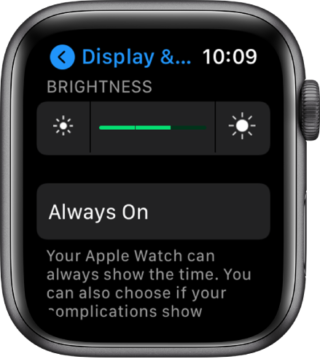
ایپل واچ پر ہمیشہ پر دکھائے جانے والی خصوصیت کو فعال یا غیر فعال کرنے کے ل this ، یہ ترتیبات کے ذریعہ کیا جاتا ہے ، "ڈسپلے اور چمک" پر جاکر ، پھر "الیون آن" پر کلک کریں ، اور پھر "ہمیشہ پر چلیں" کے ساتھ ٹوگل کو غیر فعال کریں۔ اور جب آپ محض عارضی طور پر ڈسپلے کو عارضی طور پر غیر فعال کرنے کے ل، دیکھتے ہو تو ، آپ کو سیدھا سیدھا آپشن نہیں مل پائے گا۔
جب ہمیشہ ڈسپلے مفید ہوتا ہے؟

ہمیشہ ڈسپلے کو عارضی طور پر غیر فعال کرنے کی ایک بہترین وجہ بیٹری کی زندگی ہے۔ ایپل کا دعوی ہے کہ ایپل واچ 5 اور 6 دونوں پورے معاوضے کے بعد تقریبا 18 XNUMX گھنٹے کی بیٹری کی زندگی فراہم کرتے ہیں ، اور اس کے برعکس ، اگر آپ ہمیشہ ڈسپلے کی خصوصیت کو غیر فعال کرتے ہیں تو ، یقینا this اس سے بیٹری کی زندگی میں اضافہ ہوتا ہے۔
آپ اولیز آن ڈسپلے کی خصوصیت کو مکمل طور پر غیر فعال کرسکتے ہیں اور طویل بیٹری کی زندگی سے لطف اندوز ہوسکتے ہیں ، لیکن بہت سے لوگ اس خصوصیت کی موجودگی کو استعمال کرنا پسند کرتے ہیں۔ لیکن ایسے اوقات ہوتے ہیں جب اس خصوصیت کو غیر فعال کرنا بیٹری کو بچانے کے لئے ضروری ہوتا ہے ، مثال کے طور پر جب چارج 10٪ ہوتا ہے۔
اور یہ صرف بیٹری کی زندگی کے بارے میں ہی نہیں ہوسکتا ہے ، ایسے اوقات ہوتے ہیں جب ہمیشہ ڈسپلے عملی یا مناسب نہیں ہوتا ہے۔ ہوسکتا ہے کہ آپ کسی پریزنٹیشن میں ہوں جہاں لائٹس بند ہوں ، اور آپ یہ نہیں چاہتے ہیں کہ آپ کی گھڑی پریشان کن ہو۔ آپ کلاس کی طرح بھی ہوسکتے ہیں ، اور آپ کو توجہ دینے کی ضرورت ہے اور آپ کی آنکھ کو کچھ بھی نہیں پھنچانا ہے ، لہذا ہر وقت گھڑی کی اسکرین کو دیکھنے کے بجائے ، اسے غیر فعال کرنا اور اپنے کاموں پر توجہ دینا ضروری ہے۔
ایپل واچ پر ہمیشہ ڈسپلے پر عارضی طور پر اہل یا غیر فعال کریں
اس خصوصیت کی جس کے بارے میں ہم بات کر رہے ہیں اسے تھیٹر کے ذریعہ چالو کیا جاسکتا ہے۔
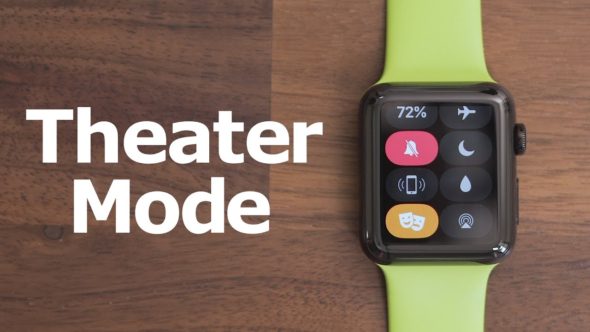
ایپل نے تھیٹر موڈ کو واچ او ایس 3.2 اپ ڈیٹ کے ساتھ متعارف کرایا تاکہ ان خدشات کو دور کیا جا سکے کہ ایپل واچ تھیٹر جیسے ماحول میں روشنی پیدا کرسکتی ہے یا آوازیں پیدا کرسکتی ہے۔ جب تھیٹر موڈ آن ہوتا ہے ، تو واچس خاموش وضع کو قابل بناتا ہے ، لہذا گھڑی سے کوئی اطلاع موصول نہیں ہوگی۔ یہ اس وقت تک اسکرین کو بند رکھتا ہے جب تک کہ آپ اس پر کلک نہ کریں یا کوئی بٹن دبائیں۔
لہذا فی الحال یہ حالت موزوں طور پر آپ کی گھڑی پر مستقل اسکرین کو بند کرنے کے لئے ہمارا بہترین شارٹ کٹ ہے۔
تھیٹر وضع کو کیسے فعال بنایا جائے

تھیٹر وضع کو فعال کرنا بہت آسان ہے۔
wr سیدھے اپنی گھڑی کا چہرہ اپنی کلائی اٹھا کر یا اسکرین پر تھپتھپائیں۔
◉ پھر اسکرین کے نیچے سے سوائپ کریں۔
◉ پھر نیچے سکرول کریں یہاں تک کہ آپ ماسک آئیکن دیکھیں اور یہ تھیٹر موڈ ہے ، پھر اس پر کلک کریں۔ فعال ہونے پر ، یہ آئیکن سنتری کا ہوجاتا ہے۔
next اگلی بار جب آپ کی اسکرین کی تاریک تاریک ہوجائے تو ، آپ اسے ایک ہی نل کے ساتھ پلٹ سکتے ہیں یا ڈیجیٹل کراؤن یا سائڈ بٹن دبائیں۔
◉ اور اگر آپ تھیٹر وضع غیر فعال کرنا چاہتے ہیں تو صرف ان اقدامات کو دہرائیں۔
اور اگر آپ تھیٹر موڈ میں زیادہ سے زیادہ سکون حاصل کرنا چاہتے ہیں تو اسے کنٹرول سینٹر کے اوپری حصے پر لے جائیں! نیچے سکرول کریں اور پھر کنٹرول سینٹر ، ترمیم پر ٹیپ کریں ، پھر تھیٹر موڈ آئیکن کو تھپتھپائیں اور فہرست کے اوپری حصے پر جائیں۔

ذریعہ:



12 تبصرے